Monitori testimine hooldavuse osas

- 979
- 83
- Salvatore Hirthe
Monitor on arvuti üks olulisemaid komponente, sest pildi ilu eest vastutab just tema. Pole tähtis, kui imeline ja võimas on teie arvutis videokaart, ilma hea monitorita, mis võib graafikat kogu oma hiilguses ette kujutada, ei saa te seda teha. Kuid lisaks sellele, kui hea monitor on selle omaduste osas, on oluline, kuidas see toimib, kuna mis tahes seadmed võivad olla puudulikud või ebaõnnestuvad mitmesugustel põhjustel. Selles artiklis kaalume üksikasjalikult, kuidas kontrollida töövõimet, katkiseid piksleid ja muid võimalikke probleeme. Alustame. Käik!

Kui ostate uue või juba endise kasutamise monitori, kontrollige seda kindlasti hoolikalt. Allolevad näpunäited aitavad teil tuvastada võimalikke probleeme ja probleeme.
Alustage kaablite uurimisega. Kaablite banaalne kahjustus on üks levinumaid probleeme. Kui kõik on korras, ühendage monitor arvutiga ja lülitage see sisse. Pidage meeles, et isegi kui ekraan on uus, võib see sellel purustada pikslid.
Visuaalne kontroll
See meetod on eriti asjakohane, kui monitorit on poes kontrollitud või käest ostetud ning võimalust kasutada spetsiaalset tarkvara ja veebiteenuseid, mitte.
See testimismeetod on rakendamise osas üsna lihtne. Selle olemus on monitori ekraanile kuvamine mitmest erinevast värvist koosnevate piltide kuvamine. Nimelt:
- must;
- valge;
- punane;
- roheline;
- sinine.

Just need 5 värvi on sellise protseduuri jaoks standardsed. Võttes need ekraanile ja lisades täieliku ekraanirežiimi, leiate võimalikud katkised, surnud, põletavad või kinni pikslid oma silmaga.
Varem tuleb vastavad pildid salvestada USB -mälupulgale ja tulla sellega poodi või kasutatud monitori müüjale.
Testimisprogrammid
Leiate neid silma järgi, kuid see pole parim lähenemisviis, sest kaasaegsetel ekraanidel, kus on kõrge eraldusvõime ja kõrge pikslite tihedus, on seda teha väga problemaatiline. Õnneks on spetsiaalseid programme, mis võimaldavad teil defekti kiiresti ja tõhusalt tuvastada.
Tireal TFT test
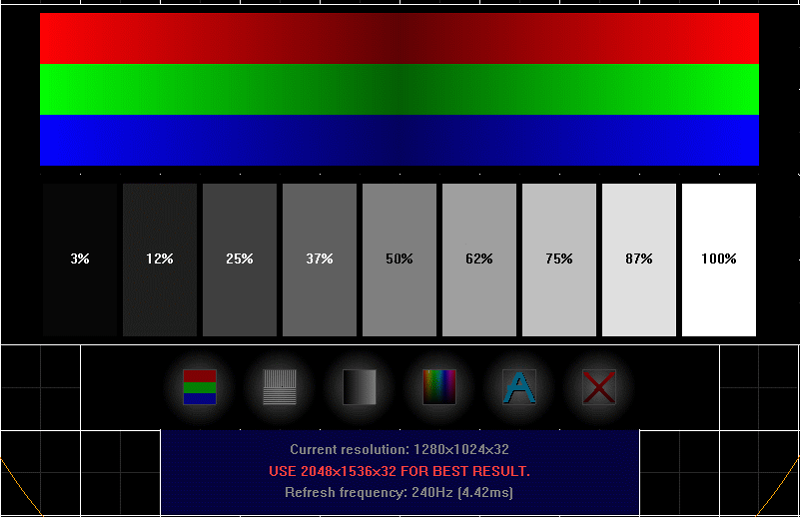
Üks populaarsemaid sedalaadi tarkvaratooteid on Tireal TFT testi utiliit. Selle programmiga töötamine on väga lihtne. Käivitage omakorda kõik saadaolevad testid. Neid on neli. Tasub alustada põhivärvide taignaga, mis võimaldab teil tuvastada, milliseid piksleid värvide põhijoonest ei kuvata (punane, must, sinine, roheline, roosa, valge). Reeglina piisab sellest testist, kuid ülejäänu alustamine ei ole üleliigne, nii et kontroll oleks sama tõhus ja täisväärtuslik.
Tireal TFT -test võimaldab ekraanil kontrollida müra puudumist või olemasolu, kui hästi kuvatakse hall värv ja kõik selle toonid. Kui kavatsete graafikaga arvutis töötada, käivitage kindlasti RGB test. See tarkvaratoode võimaldab töömonitori täielikult kontrollida, seetõttu on soovitatav kasutada Tireal TFT -testi funktsionaalsust maksimaalselt.
Surnud pikslite testija
Loogilise nimega programm, mis paljastab täielikult funktsioonid ja tööriista eesmärki. On segmendi üks populaarsemaid tarkvaralahendusi. Kuid parem on tarkvara alla laadida arendaja ametliku veebisaidi kaudu, mitte kolmandate osapoolte ressursside kaudu, et mitte ühtegi viirust tabada.
Katkiste pikslite või ostetud monitori kontrollimiseks peate tegema järgmised protseduurid:
- Käivitage rakendus. See ei vaja installimist. See on hea funktsionaalsusega lihtne utiliit.
- Avage jaotis "Pettern", mille kaudu valitakse vajalik testimisrežiim.
- Klõpsake nuppu "Värvivalik". See valib pikslite analüüsi värvi.
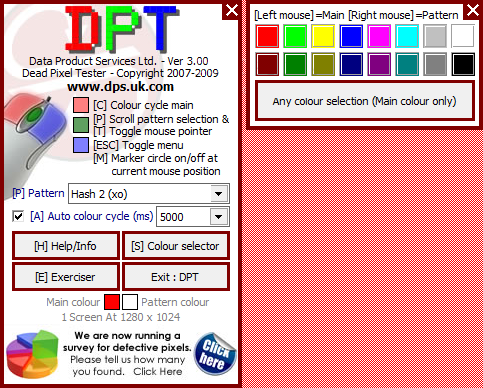
- Kui klõpsate automaatne värvitsüklil, algab režiimide muutmise funktsioon, mis ei sega ka ekraani põhjalikku testimist.
- Nüüd jääb alles tagamaks, et ekraanile ei ilmu punkte, mis ei vasta programmi installitud taustale.
Kasutades spetsiaalset treeningfunktsiooni, mis on utiliidimenüüs vastav nupp sisse lülitatud, leiate ekraani konkreetsetest osadest probleempiksleid. Ekraanil moodustatakse ristkülikukujuline tsoon, mis liigub mööda ekraani, leides sellega katkiseid piksleid.
Ismüülcdok
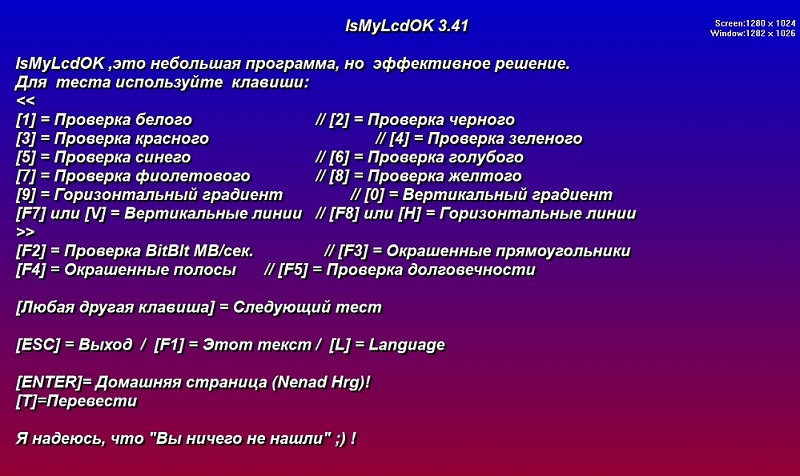
Väärib programm, millega saate läbi viia maatriksi täieliku diagnoosi, määrates selles purustatud pikslid. See on täiesti tasuta, paigaldamine ei vaja.
Esimesel turuletoomisel demonstreerib utiliit kasutaja jaoks samm -st -stoppide juhend.
Tšeki alustamiseks peate relvastama ainult 4 klahvi. Need on nupud f2-f5. Töörežiimi muutmine kuvatakse ekraanil erinev taust ja pildid, millega probleemid tuvastatakse.
Esitatud programmidel on palju analooge. Pealegi töötavad nad sama põhimõtte kallal.
Veebiteenused
Kasutajal on ka suurepärane võimalus käivitada monitori testimine, millel on ainult Interneti -ühendus. Lisatarkvara pole installitud ja laaditud.
Ka katkiste pikslite testide veebiteenuste hulgas on nende lemmik.
Monteon
Paigutatud multifunktsionaalse tööriistana, mis võimaldab monitoreid kalibreerida. Selle teenuse kaudu saate paljude kuvariparameetrite üksikasjalikult kontrollida. Ja mitte ainult arvuti, vaid ka mobiilseade.
Seal on erinevad testirežiimid, mis kontrollivad:
- teravus;
- geomeetria;
- heledus;
- kontrast;
- gradiendid;
- virvendus;
- värvide renderdamine;
- defektsed pikslid.
Problemaatiliste pikslite puudumise või nende õigeaegse leidmiseks Monteoni teenuse abil peate tegema järgmised toimingud:
- Avage instrumendi saidi põhileht ja klõpsake nuppu "Start".
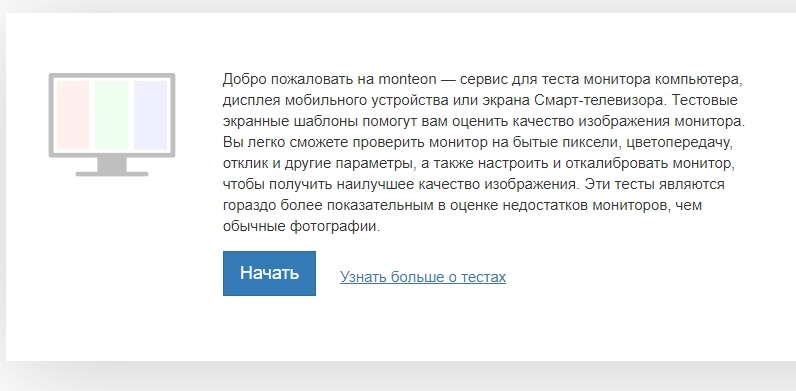
- Pärast seda avab teenus automaatselt brauseri täis ekraanirežiimis. Kui seda mingil põhjusel ei juhtunud, klõpsake ekraani alumises osas vastaval nupul.
- Tööriistariba keskel olevad võlurid või lehe keskel olevad lihtsad võtmed hakkavad sisseehitatud slaidid pöörama.
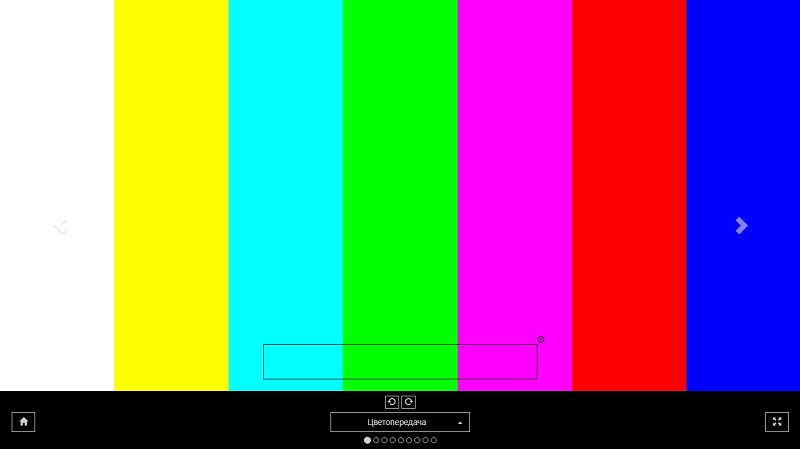
- Piltide kaudu levitades jälgige ettevaatlikult ekraani, jälgides võimalikke katkiseid piksleid.
Kuid see pole ainus veebiteenus, mida saate kasutada.
Kass
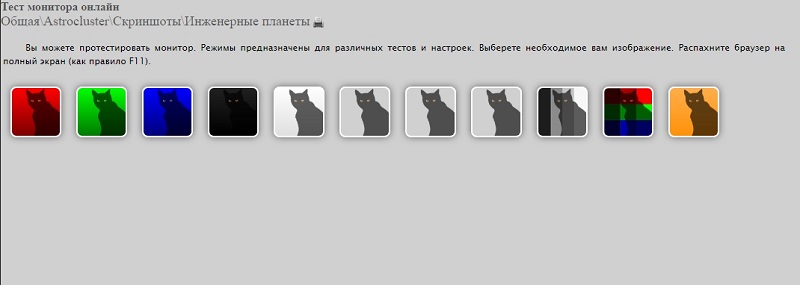
Saidi nimi on tingitud piltidest koos kassidega saidi põhilehel. See muudab ta atraktiivsemaks ja meeldejäävamaks.
Kuvari oleku kontrollimiseks on vaja:
- Minge põhikohale;
- Laiendage ekraani ülaosas asuvat akent;
- Juhtpaneelil olevad ikoonid peavad vaheldumisi slaidid muutma;
- Selleks, et paneel kaoks, peaksite klõpsama lehe tühjale alale.
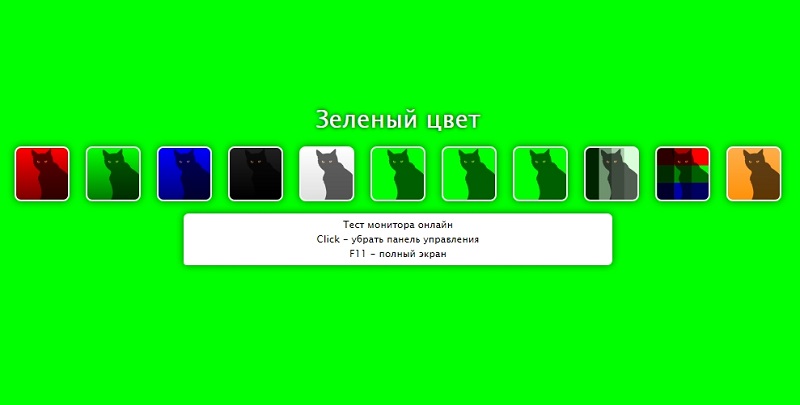
Igal selle saidi testil on üksikasjalik selgitus. Seda kuvatakse näpunäidete kujul. Kui kasutaja läks sellesse ressurssi kõigepealt ja keegi ei testinud ekraani probleemsetel pikslitel, on tungivalt soovitatav lugeda kõiki näpunäiteid.
See on universaalne teenus, mis sobib nii arvutite, sülearvutite kui ka mobiilseadmete kontrollimiseks.
Vanity Monitori test
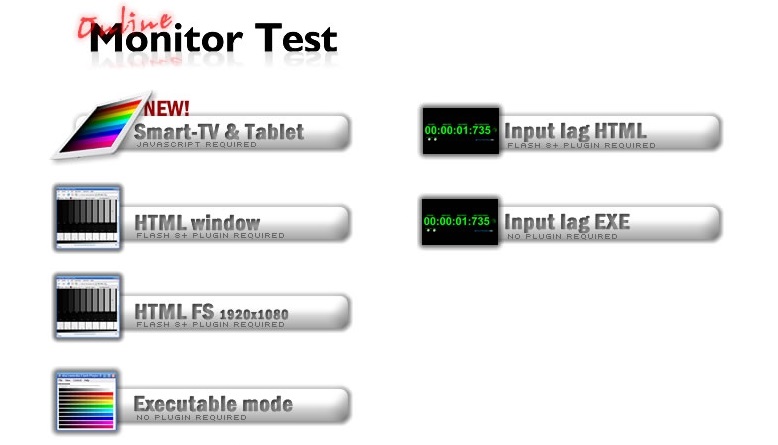
Üsna populaarne veebiteenus, millega saate hõlpsalt kindlaks teha probleemide olemasolu pildi kuvamisega monitori või sülearvuti ekraanil.
Selle tööriista alustamiseks peaksite minema ametlikule veebisaidile. Valige siin avalehel jaotis HTML. See on tema vastutav pikslite testimise eest.
Menüü kaudu, mis langeb peal, peate vahetama taigna pilte. Kui värvi osas erinevad punktid ei kuvata, siis töötab monitor ja maatriksis pole purustatud piksleid.
Kahjuks on ebatõenäoline, et otse poes oleks võimalik täielikku testimist läbi viia. Nagu juba eespool kirjeldatud, nõuab katkiste pikslite tuvastamine spetsiaalset tarkvara, mis pakub teile kõige tõenäolisemalt poes, nii et see peaks seda aspekti kontrollima juba kodus. Kuid isegi kaupluses saate viia üsna ulatusliku testimisega.
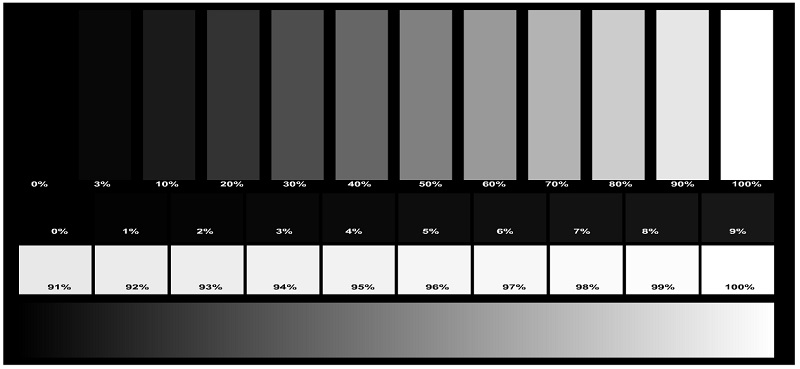
Alustage virvendusest. Minge ekraaniseadetesse ja määrake heleduse ja kontrasti jaoks madalamad väärtused. Nii et virvendamist on palju lihtsam tuvastada. Seejärel lülitage mõni video sisse ja jälgige, kas esemeid ilmub. Artefaktid tähendavad ekraanil objektide liikumise ajal tekkiv. Järgmisena vaadake, kuidas pilti kuvatakse erinevate vaatenurkade juures. Pimeda midagi ekraanil, et näha, kas pimestamine ilmub. Ärge jätke tähelepanuta helisid, mida monitor protsessis teeb. Mis tahes arusaamatu või liiga valju müra näitab, et see toode on halvasti kokku pandud või midagi selles ei tööta nii, nagu peaks.
Nüüd teate, kuidas kontrollida monitori jõudlust arvutiga ja ilma selleta poes. Lugege kommentaarides, kas see artikkel on teile olnud kasulik, jagage teiste kasutajatega oma nõuandeid ja küsige, kas midagi jääb arusaamatuks.
- « Interneti -häälestamine Androidil kiiresti, lihtne, kõigile juurdepääsetav
- Saadaolevad viisid Android OS -i värskendamiseks tahvelarvutites »

